
Овај софтвер ће поправити уобичајене грешке на рачунару, заштитити вас од губитка датотека, малвера, квара хардвера и оптимизирати ваш рачунар за максималне перформансе. Решите проблеме са рачунаром и уклоните вирусе сада у 3 једноставна корака:
- Преузмите алатку за поправку рачунара Ресторо који долази са патентираним технологијама (патент доступан овде).
- Кликните Покрените скенирање да бисте пронашли проблеме са Виндовсом који би могли да узрокују проблеме са рачунаром.
- Кликните Поправи све да бисте решили проблеме који утичу на сигурност и перформансе рачунара
- Ресторо је преузео 0 читаоци овог месеца.
Понекад Виндовс ОнеДриве клијент за радну површину може приказати грешке ако синхронизација датотеке не успе. Код грешке ОнеДриве 0к80040ц81 и 0к80040ц82 су само два примера.
До ових кодова грешака може доћи када корисници покушају да ажурирају клијента или се пријаве. Иако се могу решити једноставним ресетовањем ОнеДриве клијента, постоје и други савети за решавање проблема које можете испробати.
У овом чланку ћемо погледати неколико савета за решавање проблема који ће вам помоћи да решите код грешке ОнеДриве 0к80040ц81 и 0к80040ц82 у оперативном систему Виндовс 10.
Како могу да поправим код грешке ОнеДриве 0к80040ц81 / 0к80040ц82?
1. Ресетујте апликацију ОнеДриве
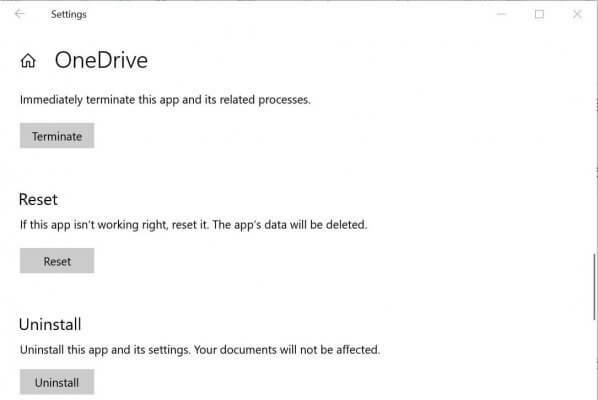
- Кликните на Почетак и изаберите Подешавања.
- Иди Апликације> Апликације и функције.
- Тип Један погон у пољу за претрагу.
- Пронађите апликацију ОнеДриве са листе и кликните на њу.
- Кликните на Напредне опције у оквиру ОнеДриве апликације.
- У одељку ОнеДриве напредне опције померите се надоле до Прекини. Кликните на Прекини дугме.
- Затим кликните на Ресетовати дугме.
- Када се затражи потврда, кликните на Ресетовати.
- Затворите прозор Виндовс поставки и поново покрените ОнеДриве клијент. Проверите да ли има побољшања.
Ако имате проблема са отварањем апликације Подешавање, погледајте овај чланак да бисте решили проблем.
Можете и да ресетујете ОнеДриве десктоп клијента покретањем наредбе. Ево како се то ради.
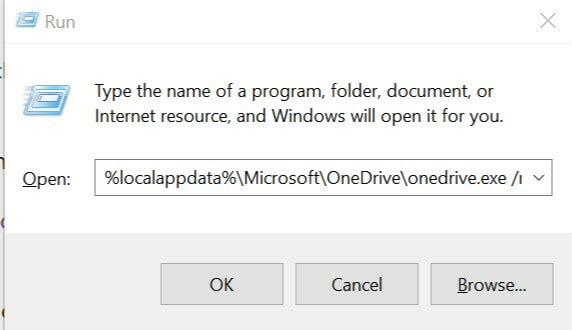
- Притисните Виндовс тастер + Р. за отварање Трцати кутија.
- У поље Покрени откуцајте следећу команду и кликните У РЕДУ.
% лоцалаппдата% МицрософтОнеДривеонедриве.еке / ресет - Притисните Виндовс тастер + Р. за отварање Трцати опет.
- Откуцајте следећу команду и кликните У РЕДУ.
% лоцалаппдата% МицрософтОнеДривеонедриве.еке / ресет - Поново покрените рачунар и покушајте да покренете ОнеДриве клијент.
Ресетовање ОнеДриве клијента успело је многим корисницима који имају сличне проблеме на својим Виндовс рачунарима.
2. Поново инсталирајте Мицрософт ОнеДриве
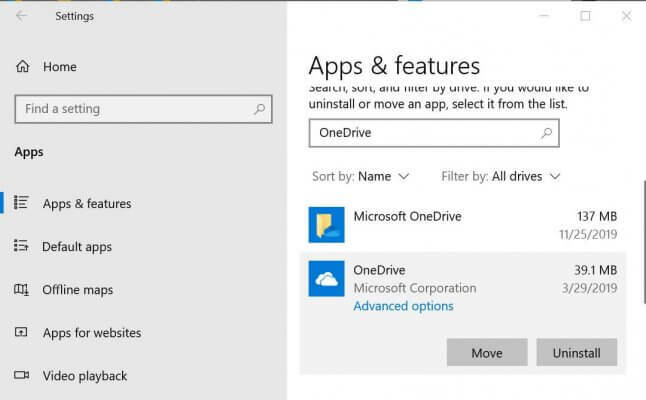
- Кликните на Почетак и изаберите Подешавања.
- Иди на Апликације.
- Кликните на Апликације и функције.
- Тражити Један погон на листи апликација.
- Кликните на Један погон апликација.
- Кликните на Деинсталирај.
- Изаберите да ако буде затражено да потврди радњу.
Поново инсталирајте Мицрософт ОнеДриве
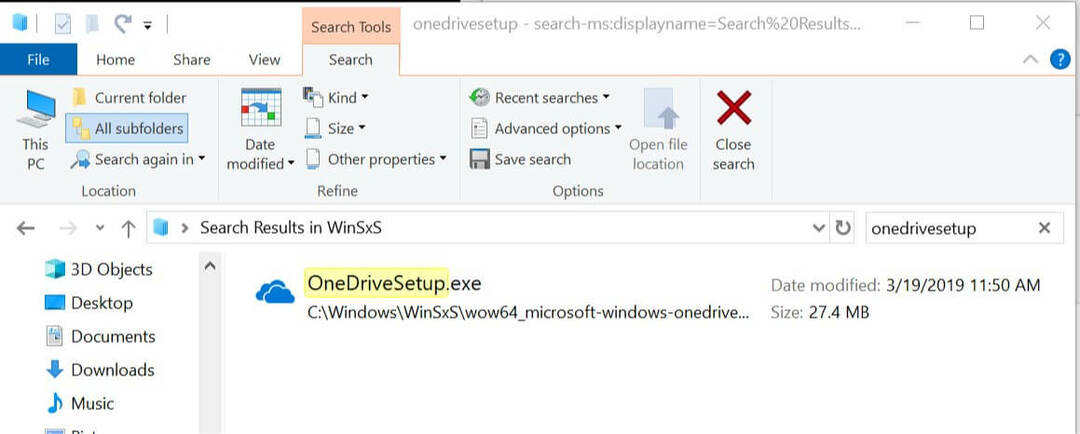
- Отворите Виндовс Филе Екплорер.
- Идите на следећу локацију:
Ц: ВиндовсВинСкС - Сада потражите ОнеДривесетуп.
- Двапут кликните на ОнеДривеСетуп да покренете инсталациони програм.
- Сачекајте да Виндовс доврши инсталацију.
Такође, најновију верзију Мицрософт ОнеДриве можете добити и са Мицрософт Сторе. Препоручује се да у Мицрософт Сторе-у потражите ажурирања на чекању, чак и ако се одлучите да их инсталирате из Виндовс директоријума.
Ако желите више информација о томе како да поново инсталирате Виндовс 10 апликације, погледајте ово детаљан водич и научите како то можете учинити с лакоћом.
3. Онемогућите заштитни зид и сигурносне програме
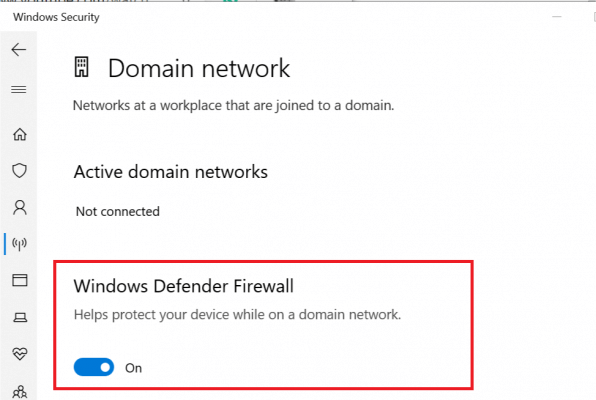
- Кликните на Почетак и изаберите Подешавања.
- Иди на Ажурирање и сигурност.
- Кликните на Виндовс безбедност.
- Кликните на Заштитни зид и мрежна заштита.
- Отворите тренутно активну мрежу.
- Пребаците прекидач на искључи тхе Виндовс заштитни зид.
Након што онемогућите заштитни зид, проверите антивирусни програм. Ако имате инсталиран независни програм, проверите да ли је активиран заштитни зид. Ако је омогућено, онемогућите заштитни зид. Такође, привремено онемогућите антивирусни програм. Ово се односи и на друге апликације повезане са мрежом, попут проксија и ВПН-ови.
ОнеДриве кодови грешака 0к80040ц81 и 0к80040ц82 углавном се јављају због проблема везаних за мрежу и лако се могу поправити једноставним ОнеДриве ресетовањем. Пратите све кораке у овом чланку један по један и јавите нам који вам је од њих помогао да решите грешку у одељку за коментаре испод.
ПОВЕЗАНЕ ПРИЧЕ КОЈЕ СЕ ВАМ МОГУ СВИЂАТИ:
- Решење: ОнеДриве улазна тачка није пронађена
- Како исправити код грешке ОнеДриве 36 у оперативном систему Виндовс 10
- Како једном заувек исправити грешку ОнеДриве тхумбс.дб
 И даље имате проблема?Поправите их помоћу овог алата:
И даље имате проблема?Поправите их помоћу овог алата:
- Преузмите овај алат за поправак рачунара оцењено одличним на ТрустПилот.цом (преузимање почиње на овој страници).
- Кликните Покрените скенирање да бисте пронашли проблеме са Виндовсом који би могли да узрокују проблеме са рачунаром.
- Кликните Поправи све да реши проблеме са патентираним технологијама (Ексклузивни попуст за наше читаоце).
Ресторо је преузео 0 читаоци овог месеца.


![ПОПРАВАК: Грешка штампача 0к10 [Једноставни водич]](/f/615ee724ff0e81b54e0892ae7054477b.webp?width=300&height=460)